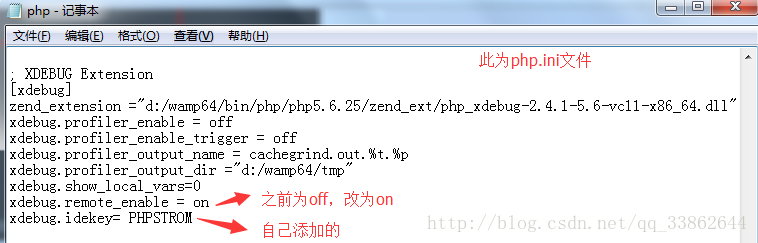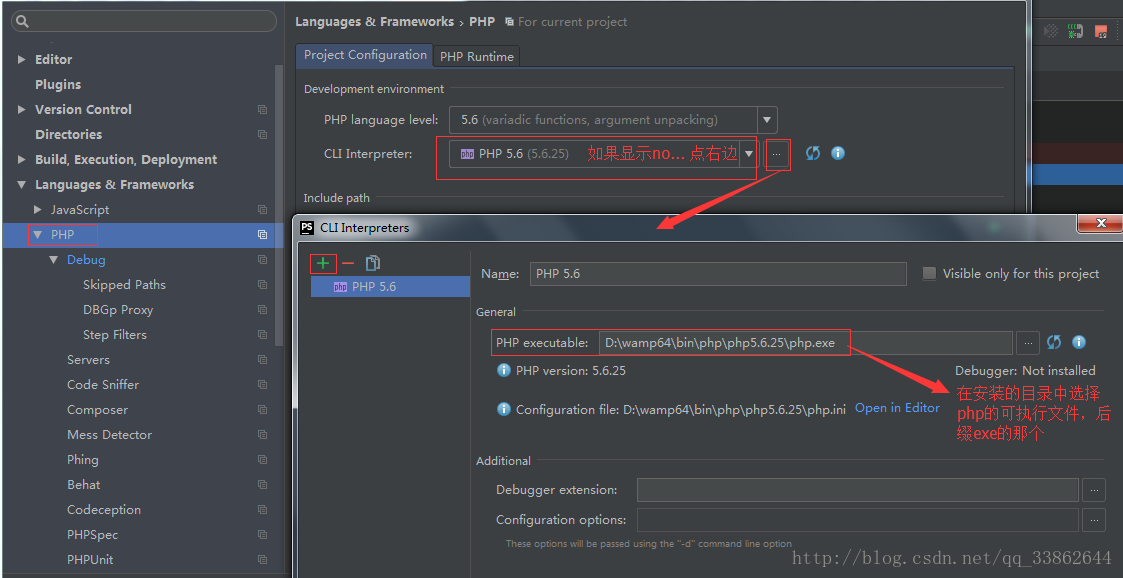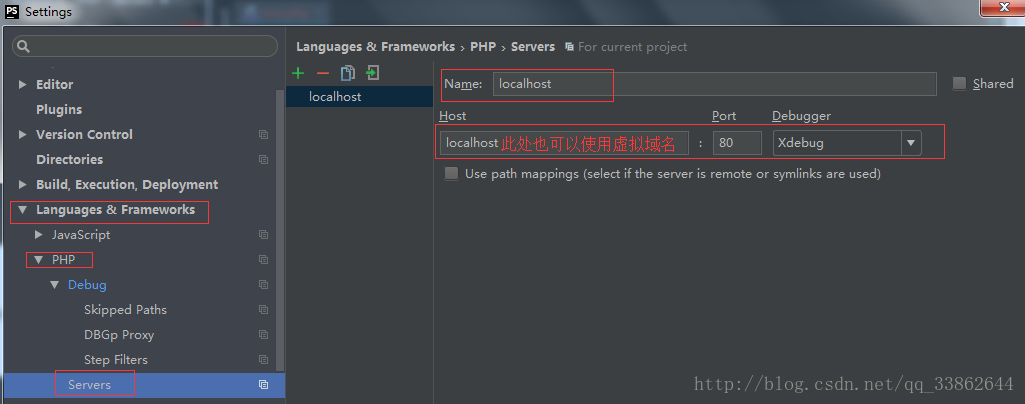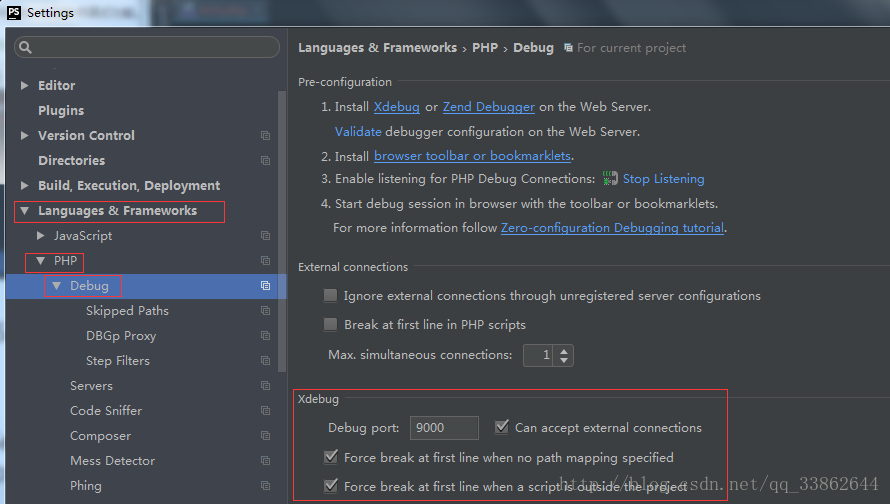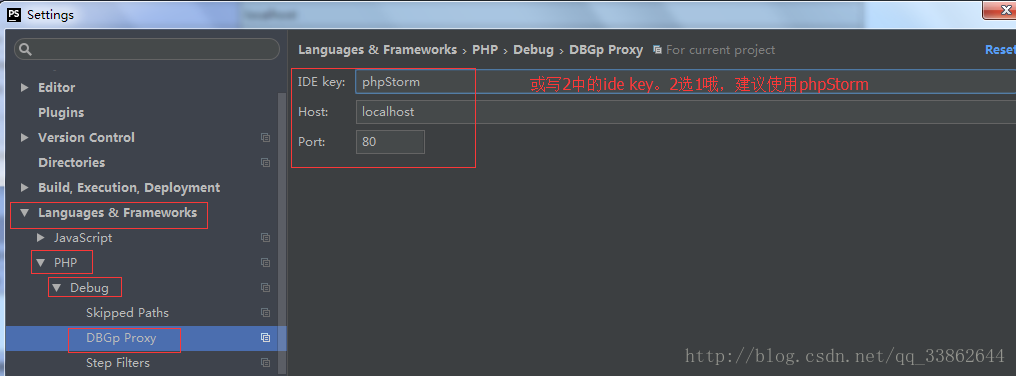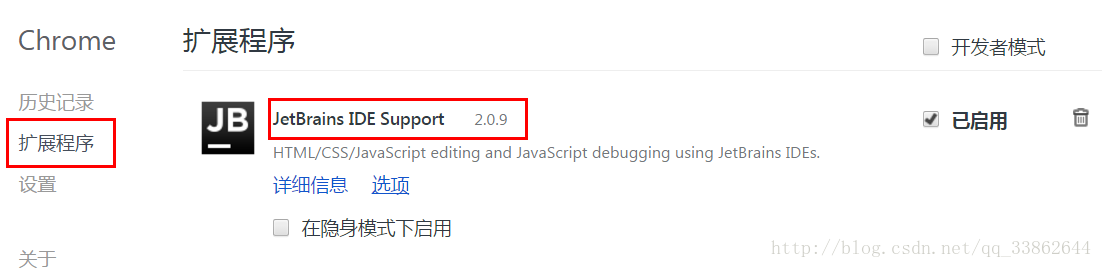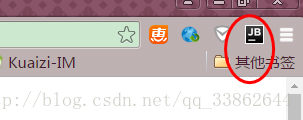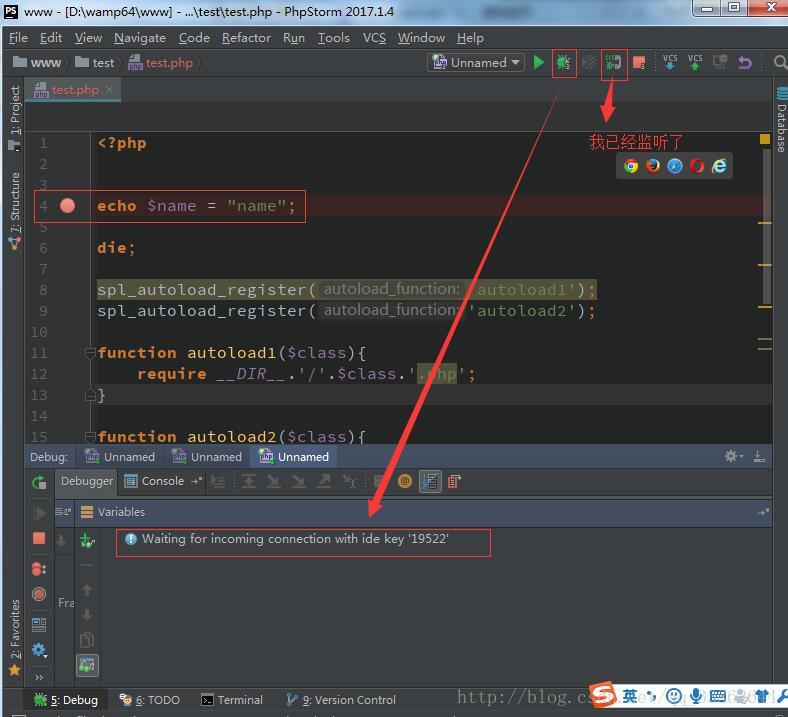phpstrom的xdebug开启
1、修改php.ini文件(修改完重启apaceh)
xdebug.remote_enable = on
xdebug.idekey= PHPSTROM
【注意:远程的使用下面的配置文件,本地的使用上面的配置文件】
remote_host 是指调试客户端的地址,即IDE所在的IP
remote_port 是客户端的端口
这两项在远程调试的情况下注意修改,远程的时候最终改为:
[XDebug]
zend_extension ="d:/wamp64/bin/php/php5.6.25/zend_ext/php_xdebug-2.4.1-5.6-vc11-x86_64.dll"
xdebug.profiler_append = 0
xdebug.profiler_enable = 1
xdebug.profiler_enable_trigger = 0
xdebug.profiler_output_dir ="d:/wamp64/tmp"
xdebug.profiler_output_name = cachegrind.out.%t.%p
xdebug.remote_enable = 1
xdebug.remote_handler = "dbgp"
xdebug.remote_mode = "req"
xdebug.remote_port = 9000
2、打开phpinfo()查看配置情况,查找xdebug项,找到了说明xdebug配置成功。
至此服务器配置完毕!
3、下面是客户端调试。打开phpStorm,进入File>Settings>PHP(文件-设置-语言和框架-php),这里要interpreter浏览,填D:xamppphpphp.exe,自动识别版本。
4、 进入File>Settings>PHP>Servers,这里要填写服务器端的相关信息,name填localhost,host填localhost,port填80,debugger选XDebug。
5、 进入File>Settings>PHP>Debug,看到XDebug选项卡,port填9000,其他默认。
6、进入File>Settings>PHP>Debug>DBGp Proxy,IDE key 填 PHPSTORM,host 填localhost,port填9000,点OK退出设置。
7、修改臭虫或运行时打开的网站(你想要调试网站的url)
点OK退出设置之后,phpstorm运行按钮旁边自动填充localhost,且运行按钮由灰色被激活成为绿色
8、 chrome浏览器链接配置。找到对应的插件,chrome的为phpstrom IDE Support chrome.crx,自己下载然后拖动文件到chrome设置>扩展程序
谷歌浏览器的右上角
【使用时候出的问题:】
如果本地跑出现这个问题,是因为1中的php.ini配置文件,修改不正确,请按照1中php.ini修改,并重启apache

PHP版本要和当前的项目的php版本对齐
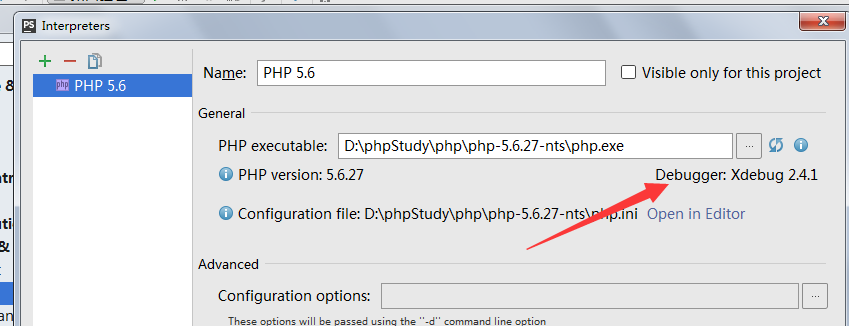
这个查看当前xbug是否已经可以使用
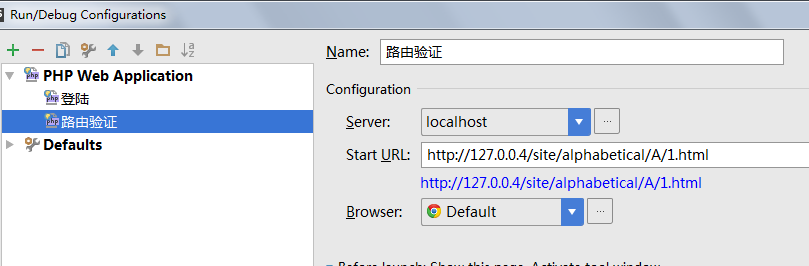
接下来如以上设置就能正常使用xdebug了
yii2下的分页的链接
首先,需要正常的路由配置的开启如下图所示
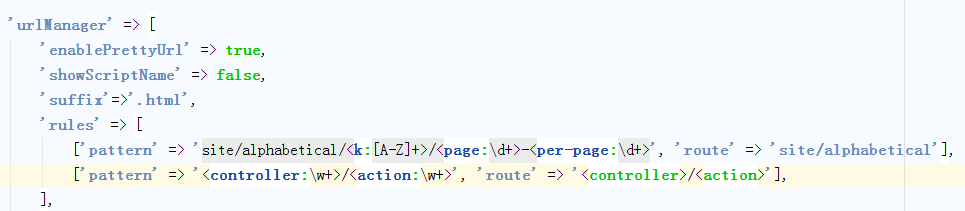
最重要的一点,后来搞了整整一天才弄明白,路由的规则是从上往下,我原先的写法是把
['pattern' => '<controller:w+>/<action:w+>', 'route' => '<controller>/<action>']
下载第一条,导致路由的规则到控制器、方法 就停止了,所以应该把这条写在最后面